реклама
Има много да обичам за Apple Music услуга за стрийминг. Най-много ме възприема възможността да създавам плейлисти, използвайки огромната библиотека от онлайн музика, да я споделям с приятели и да импортирам плейлисти. Искате ли да знаете как да направите това?
В iOS процедурата е наистина проста. Това е малко по-сложно в качи, подобно на други неща, освен ако не вие хак и подобряване на iTunes. Но след като настроите няколко, лесно ще продължите.
Първо, синхронизирайте iCloud Music
Преди да започнете да създавате и запазвате свои собствени плейлисти в Apple Music, трябва да активирате iCloud Music Library.
На iPhone или iPad:
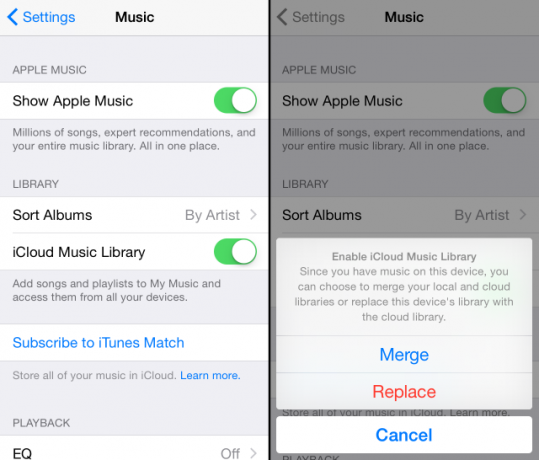
Отидете на Настройки> Музика> iCloud Music Library, и превключете настройката, за да я превключите На. Ако вече е включено, няма нужда да правите нищо.
В iTunes:
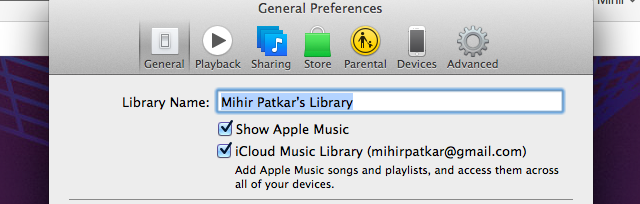
- Отидете на Предпочитания> Общи, и поставете отметка в квадратчето за iCloud Music Library. Ако вече е отметнато, няма нужда да правите нищо.
- Търсете всяка песен в Apple Music с помощта на лентата за търсене.
- В резултатите от търсенето щракнете върху иконата на елипсиса до песента, за да видите опцията „Добави към моята музика“. Щракнете върху това. iTunes отново ще ви подкани да синхронизирате вашата iCloud Music Library между устройства.
- Следвайте стъпките за синхронизиране.
Когато активирате iCloud Music Library, приложението ще ви подкани едно от двете Merge текущата ви библиотека с него или Заменете текущата ви библиотека. Изберете да Обединяване - това е по-сигурната опция и няма да загубите музиката си по този начин.
Създайте и запазете нов плейлист
Сега, когато Apple Music работи синхронизирано с iCloud Music Library, вие сте готови да създавате и запазвате плейлисти.
На iPhone или iPad:
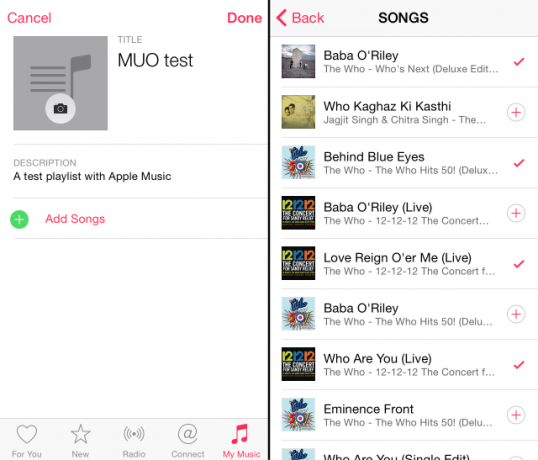
- Отидете на Музика> Моята музика> Плейлисти> Всички плейлисти> Нови.
- Изберете заглавие, описание и изображение за плейлиста си. Може би някои безплатно обложка на албума 7 уебсайта за търсене на перфектната обложка на албума Прочетете още може да работи?
- кран Добавете песни за да намерите раздела за търсене и списък с категории (Изпълнители, Албуми, Жанрове и т.н.). Тези категории показват музика, която вече е добавена във вашата библиотека, офлайн или онлайн. Лентата за търсене ви позволява да търсите песни, които да се предават през Apple Music или вашите локално съхранени песни.
- След като намерите песен, която искате, докоснете червената икона „+“, за да я добавите към плейлиста.
- След като добавите желаните мелодии, чукнете Свършен докато не се върнете в главната страница на плейлиста ви. Тук можете да промените реда на песните (докоснете и задръжте, за да плъзнете и пуснете).
Забележка: Можете също да добавяте песни към съществуващите плейлисти, като докоснете иконата на елипса до песента (или в областта „Сега се играе“ в долната част на екрана) и изберете Добави към плейлист.
В iTunes:
- Отидете на Списъци раздел. В долния ляв ъгъл кликнете върху знака „+“ и изберете Нов плейлист.
- Дайте име на плейлиста си, добавете изображение и щракнете върху Редактиране на плейлиста бутон за добавяне на описание.
- Потърсете всяка песен с помощта на вграденото поле за търсене, филтрирайте резултатите в Apple Music и щракнете върху всяка предложена ключова дума, която харесвате.
- В резултатите от търсенето (разделени с песни, албуми, изпълнители, плейлисти и други) щракнете върху иконата на елипсиса, щракнете върху Добави къми изберете плейлиста или създайте нов.
- Използвай Редактиране на плейлиста бутон от стъпка втора, за да промените реда на възпроизвеждане на песните си.
Как да споделяте плейлист
Най-добре е да използвате песни от онлайн стрийминг услугата на Apple Music, доколкото е възможно, тъй като това ви позволява да споделяте перфектно списъци с плейлисти. Процесът не може да бъде по-прост.
На iPhone и iPad:
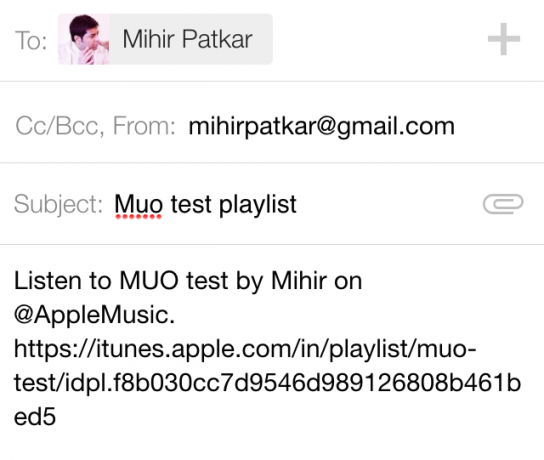
- Отидете на Музика> Моята музика> Плейлисти и докоснете плейлиста, който искате да споделите.
- Докоснете иконата за споделяне и изберете какво искате от менюто за споделяне по подразбиране на Apple.
В iTunes:
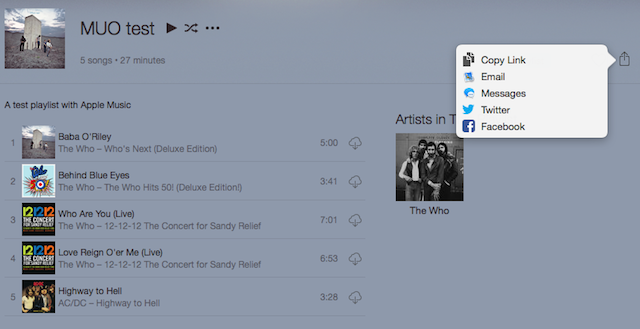
- Отидете в Плейлисти и докоснете плейлиста, който искате да споделите.
- Чукнете Дял и изберете как и къде искате да го споделите.
Професионален съвет: Директната връзка е сложна и неразбираема, така че никога няма да я запомните. Ако искате запомнящ се адрес за плейлист, който да споделите по всяко време, създайте персонализираща връзка с услуга за съкращаване на URL адреси is.gd, което можете да направите, без да се регистрирате.
Така че, например, бих могъл да направя is.gd/MihirPlaylistMUOTest, което е лесно да се запомни.
Вземете офлайн плейлисти или Изтрийте ги
Опциите в менюто (иконата на елипса) за плейлисти както в iOS, така и на работния плот предлагат други функции, които ще намерите полезни.
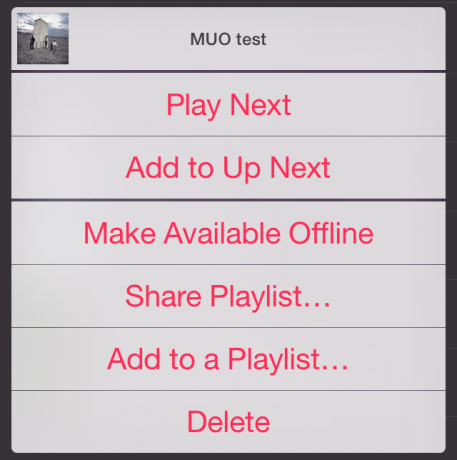
Осигурете достъп до офлайн: Не винаги ви е необходим Интернет, за да слушате любимия си плейлист. Ако решите да го направите достъпно офлайн, Apple ще изтегли тези песни в паметта на вашето устройство (просто се уверете, че имате освободи пространство) и автоматично изтегляйте всички бъдещи песни, които добавяте към този списък за изпълнение.
Изтриване на плейлиста за постоянно: Не ви харесва плейлиста ви или не сте направили по-добра алтернатива? Изтрий го. Simple.
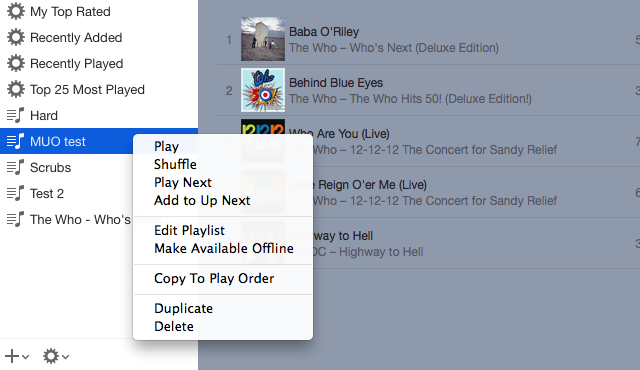
Дублиран плейлист (само за iTunes): Ако искате да настроите списък с плейлисти, без да губите никакви данни, дублирайте го и след това започнете редактиране. Това е ефективен начин да направите резервно копие или да объркате поръчката за игра, без да съсипете месеци работа.
Открийте страхотни плейлисти
Музиката е субективна и има радост от откриването на музика, препоръчана от някой друг. Е, Интернет ви е покрил там.
Плейлисти на Apple
Самият Apple има екип от редактори, които правят курирани плейлисти за всеки, който да слуша. Най- За теб раздела е пълен с прекрасни плейлисти, които са предназначени да се харесат на вашите вкусове. Можете да разглеждате списъци с плейлисти в Apple Music и дори да добавяте всеки списък за изпълнение в собствената си библиотека. Начинът да направите това е точно като начина, по който бихте добавили песни към плейлист, описан по-горе.
Защо бихте искали да го направите, чувам ли да питате? Защото можете да редактирате плейлиста, ако е добавен към вашата собствена библиотека! Вие получавате най-доброто от курираната музика на Apple, като същевременно можете да я персонализирате по ваш вкус.
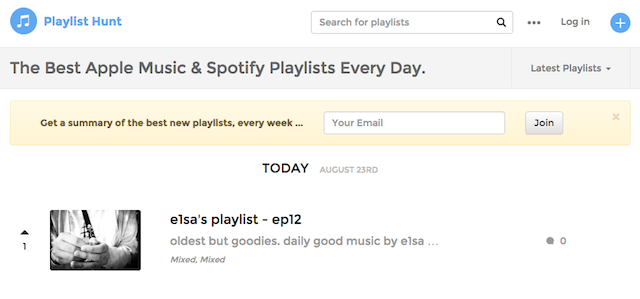
Плейлист лов
Вдъхновен от стартирайте инструмент за откриване Product Hunt, Плейлистът Hunt кани потребителите да споделят своите плейлисти, докато други потребители потвърждават плейлистите, които харесват. Така всеки ден имате списък с нови плейлисти, класирани по популярност в този ден. С едно докосване можете да го отворите в iTunes на вашия Windows или Mac компютър или Музика на вашия iPhone, iPad или iPod Touch.
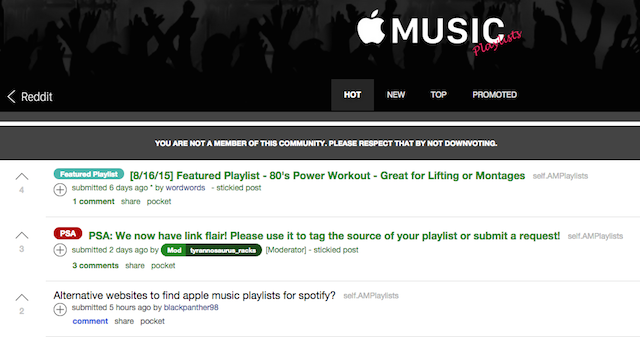
Още един начин да използвайте Reddit продуктивно Как да използвате Reddit продуктивно. Да, четете това правилно.Reddit е просто огромен мигач? Грешен. Това е безкрайно доставяне на подходяща информация, ако знаете къде да търсите. Ето как да използвате Reddit по-продуктивно. Прочетете още , общността AMPlaylists е посветена на споделяне на плейлисти на Apple Music. Обхватът на музикалните вкусове на Reddit изглежда е много по-широк от този на Playlist Hunt, така че имате по-голям шанс да намерите нещо, което ви харесва. Това обаче е нов subreddit, така че бъдете подготвени за проблеми със зъбите, докато общността се засели.
В момента няма нищо подобно Spotify е автоматичен плейлист Открийте нова музика с автоматичните плейлисти на SpotifyНаскоро Spotify пусна няколко нови начина за генериране на уникални плейлисти, които ще ви помогнат да откриете страхотна нова музика. Тук сме, за да ви преведем през тези производители на автоматични плейлисти. Прочетете още за Apple Music, но да се надяваме, че скоро ще видим това!
Споделете вашите плейлисти
Тъй като говорим за това къде можете да намерите страхотни плейлисти на Apple Music, защо да не отделите време да споделите вашите тук? Не забравяйте да ни кажете защо трябва да ги слушаме!
Искате повече ресурси за откриване на свежа музика? Опитайте тези уебсайтове, за да сте в течение на новите издания на музика 7-те най-добри уебсайта за проверка на новите музикални изданияЕто най-добрите нови музикални уебсайтове, за да сте в крак с новите песни и издания на албуми. Прочетете още :
Михир Паткар пише за технологията и производителността, когато не се препитва да гледа повторно.